Форми в БД
БДможе вводитися із клавіатури, як звичайна таблиця, так і за допомогою форм. Форма викликається командами меню Дані, Формаі являє собою бланк, за допомогою якого можна редагувати й доповнювати записи, виконувати пошук записів у БД за заданим критерієм (рис. 6.2).
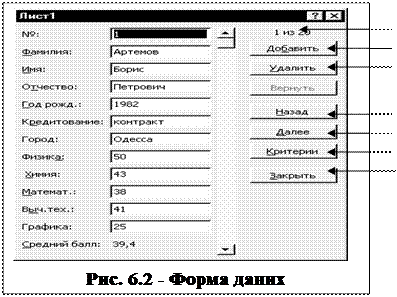 | |||
| |||
Сортування записів у БД за критеріями
Записи в БД можна сортувати за значеннями комірок одного або декількох полів за зростанням або спаданням.
Порядок сортування:
1. Помістити курсор у будь-якій комірці БД і виконати команди меню Дані, Сортування. З'являється вікно Сортування діапазону.
2. Обрати необхідне поле для сортування.
3. Обрати перемикач - зазростаннямабоспаданням.
4. Клацнути кнопку ОК.
Примітка. Сортування по декількох полях виконується з використанням додаткових пунктів вікна Сортування діапазона.
6.2. Застосування команди Автофільтр
Команда Автофільтр виконує відбір записів за критеріями одного поля.
Порядок фільтрації:
1. Помістити курсор миші в будь-яку комірку БД.
2. Виконати в меню команду Дані, обрати Фільтр і клацнути Автофільтр. Після цього в кожному стовпці БД з'являються кнопки для розкриття списків з ознаками відбору.
3. 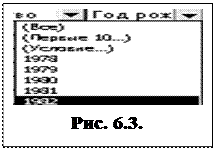 Обрати поле для критерію фільтрації (наприклад, поле Рік народження )і клацнути кнопку розкриття.Розкривається список, у якому обрати критерій (наприклад, 1980 ). На екрані залишаться всі записи із критерієм 1980 .
Обрати поле для критерію фільтрації (наприклад, поле Рік народження )і клацнути кнопку розкриття.Розкривається список, у якому обрати критерій (наприклад, 1980 ). На екрані залишаться всі записи із критерієм 1980 .
4. Для повернення до вихідної таблиці (у режимі фільтрації) виконати команди: Дані, Фільтр, Відобразити все.
5. Вихід з режиму Автофільтр – виконати повторно команди Дані, Фільтр, Автофільтр .
Додаткові пункти списку, що розкривається, команди Автофільтр : Всі, Перші 10 ,…:( мал. 6.3)
1. Пункт Все – дозволяє скасувати фільтрацію по даному стовпцю .
2. Пункт Перші 10– викликає діалогове вікно, за допомогою якого можна вивести задану кількість записів з найбільшим (або найменшим) значенням критерію по даному полю.
3. Пункт Умови – викликаємо діалогове вікно, в якому можемо встановити вибірку записів з використанням логічних функцій И , а також ИЛИ.
6.3. Застосування команди Розширений фільтр
Команда Розширений фільтр дозволяє виконати відбір записів за критеріями декількох стовпців. Запишемо загальні положення застосування команди Розширений фільтр:
1. Перед БД створити таблицю умов відбору, що складається зі скопійованого заголовка БД і необхідної кількості рядків, у яких записати умови відбору. В умови відбору може входити кілька умов, що накладаються на стовпці. Помістити курсор миші в будь-яку комірку БД.
2. Виконати команди Дані, Фільтр, Розширений фільтр. Використовувати діалогове вікно Розширений фільтр для вказування вихідного діапазону БД, діапазону умов і куди виводити результати відбору.
3. Вихід з режиму Розширений фільтр – команди Дані, Фільтр, Відобразити все.
Приклад. Нижче представлена підготовлена частина БД із діапазоном умов:
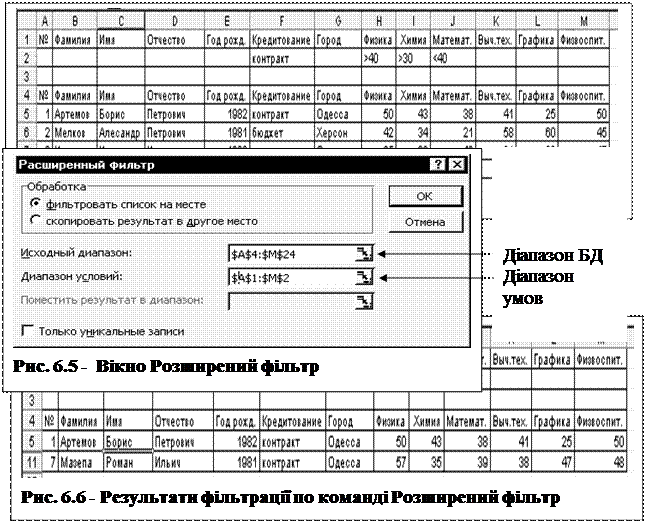
РОЗДІЛ 7. Основи технології MICROSOFT ACCESS
Дата добавления: 2015-08-08; просмотров: 658;
